腾讯视频Win版如何进行音频设备切换
在使用腾讯视频 win 版观看精彩视频时,有时候会遇到音频播放异常或者想要切换到更适合的音频设备的情况。别担心,本文将为你详细介绍腾讯视频 win 版音频设备切换的方法,让你的观影体验更加完美。
查看当前音频设备
首先,打开腾讯视频 win 版应用程序。在播放视频的界面中,找到视频画面右上角的“音量”图标。点击该图标后,会弹出音量调节窗口。在这个窗口的下方,你可以看到当前正在使用的音频设备名称。比如,可能显示为“扬声器”或者“耳机”等。
音频设备切换操作
1. 打开系统声音设置:按下键盘上的“windows”键 + “i”键,打开系统设置窗口。在窗口中找到“声音”选项并点击进入。
2. 选择输出设备:在声音设置窗口的“输出”选项卡中,你会看到所有可用的音频输出设备列表。找到你想要切换到的音频设备,比如连接到电脑的蓝牙音箱或者其他外接耳机等。点击该设备名称,使其变为当前选中状态。
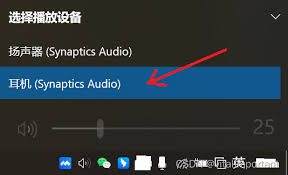
3. 验证切换效果:完成上述操作后,回到腾讯视频 win 版播放界面。再次点击视频画面右上角的“音量”图标,查看音量调节窗口下方显示的音频设备名称是否已经成功切换为你刚刚选择的设备。如果显示正确,播放视频,检查音频是否通过新的设备正常输出。
常见问题及解决方法
1. 音频设备未显示:如果在系统声音设置中没有看到你想要的音频设备,可能是该设备未正确连接或者驱动程序未安装。请检查设备连接是否正常,并确保安装了最新的设备驱动程序。
2. 切换后无声音:若切换音频设备后视频没有声音,首先检查新设备的音量设置是否已调至适当位置。另外,在腾讯视频 win 版中,可以尝试暂停视频后重新播放,或者关闭视频后重新打开,看是否能恢复声音。
通过以上简单的步骤,你就能轻松在腾讯视频 win 版中实现音频设备的切换。无论是享受家庭影院般的音效,还是在安静环境中使用耳机独享精彩剧情,都能随心切换,让每一次观看视频都成为一场极致的视听盛宴。快来试试吧,让你的观影体验更上一层楼!









